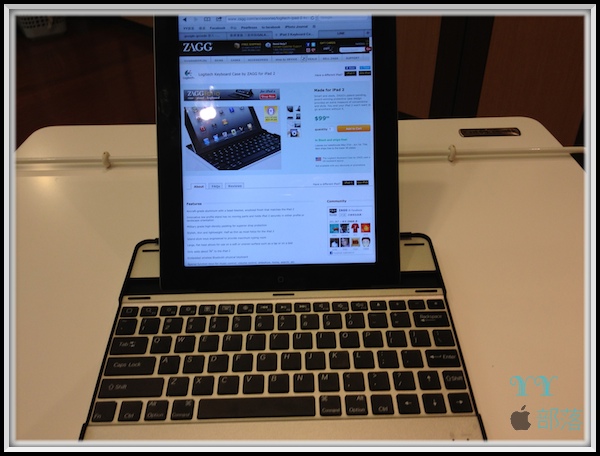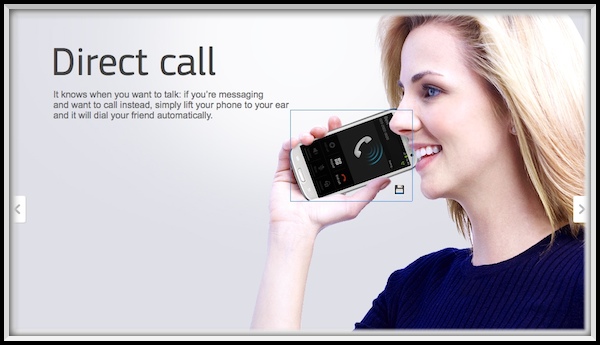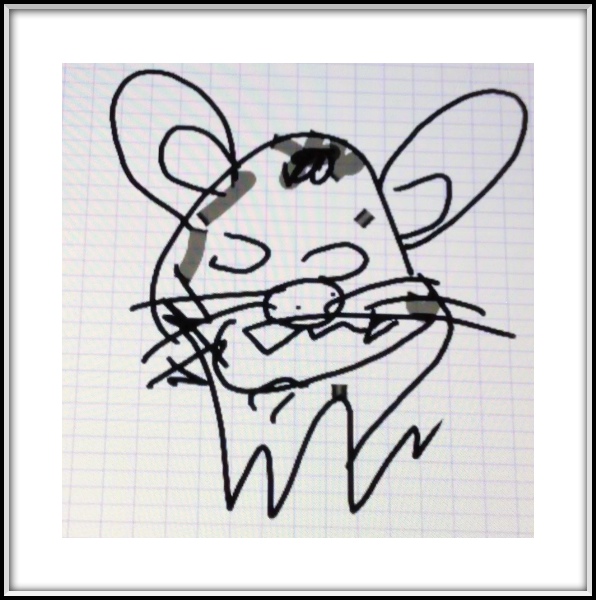本文同步於 Samsung galaxy s3 新竹國賓飯店體驗會心得
(請幫我加人氣及留言,方法請參考「如何利用臉書帳號進T客邦 」
2:00才正式開始的體驗會,1:30就約有三十人已就定位完畢,真有效率。
這張海報很有 Fu。
發表會尚未開始,已有一堆網友等不及,開始對著 S3 狂拍、把玩了。
很快又換另外一批人。
雖是 Samsung 的場子,Apple 也不缺席,會場處處可見。
體驗會主持人:幽默風趣、美麗大方的 Sandy。
有眼不識泰山,後來才知她是 2010台北春季電腦展Spring Girl網路票選第一名得主。
Samsung 亞洲行銷經理 Eric 當場示範 S voice 功能。
3C 達人 mobile 01小苦工 Alias 以使用者身分,分享使用心得。
在 Eric、Alias 分享過程,讓我很快速認識了 Samsung galaxy s3 的特色。
壹、規格
機身大小:136.6 × 70.6 × 8.6mm,133g
採用1.4GHz Samsung Exynos 4 Quad 四核心處理器
4.8 吋 HD Super AMOLED
HDMI 內建 1GB RAM
ROM 搭載 Android 4.0 ICS
TouchWiz Nature UX 介面
Bluetooth 4.0
190 萬畫素前置鏡頭
800 萬畫素後置鏡頭、支援 LED
Full HD 1080P錄影
無線連結:GSM、WCDMA(HSPA+)、LTE 4G、Wi-Fi a/b/g/n、Wi-Fi Direct、NFC、Bluetooth 4.0
電池 2,100mAh
顏色:Pebble Blue(鵝卵石藍)、Marble White(大理石白)兩色
其他功能:S Voice、S Beam、Direct Call(體感撥號)Smart Stay
(參考來源:http://www.techbang.com/posts/9242-samsung-galaxy-s3-complete 、http://www.techbang.com/posts/9243-samsung-mobile-devices-right-out-of-the-box-2012-now )
貳、初體驗
(一)手感 Galaxy s3:螢幕比你大,還比你輕10克,怎麼樣呀! Iphone 4s:I don’t care. (二)流暢感
(三)螢幕 AMOLED PPI PPI PPI PPI
(四)外觀 (五)輸出 USB USB MHL MHL MHL Mobile High-Definition Link 的縮寫,顧名思義就是給行動裝罝輸出 1080p full HD 的規格,Samsung 也是其中一家支持廠商,已是業界標準規格。 http://en.wikipedia.org/wiki/Mobile_High-definition_Link 。
參、試玩
Android 手機,當然一開始要設定 google 帳戶,就好像 iphone 要設 Apple ID 一樣。
每個頁面可以客製化,有提示如何設定,讓我這個初次使用者,無痛使用,馬上上手。
可以隨你高興喜歡擺什麼,就擺什麼。讓常用資訊,隨手可得。
也可以擺各式各樣的時鐘,常出國或親友在國外時最實用。
基本的閙鐘是一定要的。
一堆雲端服務、社群服務,系統直接內建,如 dropbox、facebook、google 等。
說到 dropbox,Samsung 大方送 s3 用戶二年 50G容量,真大方。
看到這個聯絡人,貼心地將酷炫功能提示,馬上上手,真的很貼心。
這個功能很實用,右滑打電話,左滑傳簡訊,iphone 也沒有這個功能。
聯絡人群組,這對 android 手機不是什麼新鮮事,對 iphone 而言,直到 iOS 5,才在自家 iCloud 加入群組功能。但 iphone 至今仍不支援 google 聯絡簿群組功能。這點讓我很納悶,不知是 Apple 還是 Google 的問題。
玩著玩著,就把「子母畫面」給玩出來了,很實用的功能。
插入底座時,聲音及影像的設定。
OS 4.0.4
也有和 phone 「Find my phone」類似的功能,這很重要,除了「或許」能幫忙找回手機外,萬一找不回來,至少可以「遠端清除資料」,悍衛個人隱私。
手刀截圖
以往要做截圖,要同時按 Home、Power 鍵,現在有更酷的方法,我稱它為「手刀截圖」。只要將手掌在手機邊緣向左或向右「刷」過去,啟動成功,系統會有似掃描機掃描動畫,等掃描結束,就完成截圖。
這個界面超酷的。
手刀截圖,以左手由右向左「刷」
好像真的掃描一樣,超酷。
手刀截圖
VIDEO
肆、特色
雙衛星系統、smart stay、 direct call、 smart alert、 social tag、 s voice、 s beam、allshare cast、buddy photo share、 pop up play、best photo 因為本身是資深蘋果迷,智慧型手機在用完 treo 之後,就只用 iphone 而已,對 samsung galaxy 系列手機並不熟悉,對於這些 keywords 都是第一次聽到。
(一)雙衛星系統
除了GPS外,還加了GLONASS。雙系統相輔相成,定位更快速、準確。
在國內,大家都很熟悉 GPS GLONASS G lobal P ositioning S ystem,是由美國政府負責營運的。GLONASS 的全名為 GLO NA vigation S atellite S ystem,由俄羅斯政府打造。自2011年10起,GLONASS 也全面覆蓋全球,投入民用服務。
若想更加瞭解 GLONASS http://www.android-hk.com/news/glonass/ 。
(二)Smart stay 應該翻成智慧休眠,它會利用前置相鏡頭,偵測你是否還在閱讀,即使休眠時間到,它不會啟動休眠,讓你不用一直點選螢幕去喚醒。這點相當人性,在讀電子書,看長篇文章、Email 時,最容易讓螢幕 idle 超過設定時間 (如二分鐘),而啟動休眠。看個文章,一直被休眠模式打擾,影響閱讀爽度。 以往我都會暫時關閉休眠,來維持閱讀流暢,但閱讀完往往忘了設回休眠,白白損失寶貴的手機電力。這是手機史上的一大突破。
(三)Direct call
在打簡訊給友人時,有時想想打個電話溝通比較有效率,還要切換到打電話模式嗎?還要重新翻通訊錄找友人電話號碼嗎? 名字取得真好-「Direct call」,真有夠 direct 的。 motion recognition」 及 「proximity sensor」 等科技來達成這樣的目的,真如 galaxy 宣傳的一樣:「一個眼神,一個動作,一句言語,你要做什麼,它都知道」。
(四)Smart alert
女性朋友應該都有這樣的經驗,在咖啡廳喝咖啡,手機擺桌上,人離開去選雜誌或去補個妝,而錯失電話或簡訊。等離開時,順手就把手機放回包包?那通未接的電話或簡訊就要等你下一次再拿出手機時才會發現。 現在 Samsung galaxy s3 更加聰明了,在你拿起手機要放回包包的一剎那,它會以震動提醒你,你有未接訊息。這樣就不會錯失重要電話或簡訊了。 有你的,Samsung Galaxy s3。
(五)Social tag
現在是社群的時代,資訊設備若沒和社群結合就是落伍。 Samsung Galaxy s3 當然也不落人後,它 含有臉部辨識功能,可以 辨識相片人物的身份, 第一次將相片下 tag 標註姓名,下次相片就會辨識出這個人而將它標註 tag。日後看到有加註標籤 (tag)的相片,你可以打電話、傳簡訊、寫 email、或連到它的臉書。
(六)S voice
S Voice ,說穿了,就是 Samsung 版的 Siri 。 你可以對著 Samsung Galaxy s3 下指令,如:請它放音樂。或詢問它問題,如問今天氣溫。 但和蘋果 Siri 一樣,現在都不援中文,一樣要使用英語。若你會講韓語,它也有支援喔!(廢話,這是韓國手機吔,我們 HTC 在現場示範時,因會場周圍聲音干擾之故,示範並不順利,很多指令都認不出來。 據我蘋果用戶客觀比較的結果,這部分蘋果的Siri 技術還是比較成熟。以我用英語對二隻手機下口語指令,iphone 比較能聽懂我的話。 當然有可能是我和 iphone 相處較久,我已調校好我的發音,iphone 比較懂我。若給我長時間和 Samsung Galaxy s3 相處,或許 Samsung Galaxy s3 也能懂我。(謎之音:Samsung 有聽到嗎,最好送我一隻帶回家培養感情,就會溝通無礙了。) 但 S voice 也有它的強項,是目前 Siri 做不到的: Siri 不能開 apps、不能開關藍芽、WiFi ,不能照相。除非你 JB,方能解除封印 。
S Voice 支援開啟 apps,並且可以開關藍牙、WiFi。 所以相較之下,Siri 及 S voice 各有千秋。 講了這麼多,這些都不是最最最關鍵,最關鍵的是:「中文語言支援」
(七)S beam
這也是一大創舉,可以讓手機和手機間交換檔案超容易。
以往手機要分享檔案,幾乎都是靠藍芽。 但藍芽傳輸實在太麻煩,因為第一次都要先配對,對很多人來說,藍芽開啟,找尋、配對、輸識別碼,這整個過程非常不友善,而且很複雜。
在會場中,有玩一個小遊戲,請各組派一個代表,將答案用圖畫好,請另一個組員拿另一隻 s3,透過 S beam 將答案傳回,再將它帶回給組員討論畫的是什麼。
我們這組晝的,大家異口同聲說是:「老鼠」,結果答案是「老虎」,真是「老虎、老鼠,傻傻分不清楚」。
(八)Allshare cast
這個名詞剛聽到不太容易懂,現場也沒做示範。回家 google 了一下,原來這功能就是我在 iphone 上最喜歡的功能 airplay,也就是可以無線將手機畫面傳輸到電視機、投影機,供教學或簡報用。HTC
(九)Buddy photo share
參加個聚會,一定照了一堆相片,對吧?朋友一定會和你要相片,不忘於離別時說:「記得把相片 Email 給我。」(十)Allshare play
它可以讓你的手機存取家裏電腦的檔案,如相片、歌曲、影片,並在你的手機上播放。這有點像 iphone 上的 air video、stream to me、air play it 等功能。
但它是系統內建,不需另外安裝或花錢購買。
除了在手機上看,也可讓它在電視大螢幕上撥放。
這在 notes 上就可使用了,看以下影片
VIDEO 家裏 pc 裝 allshare service 程式,請於
http://www.samsung.com/global/allshare/pcsw/ 下載。
現在只支援 windows 系統,希望日後也能進軍 mac ,讓蘋果用戶也能享用 Allshare play 的功能。
除了可以串流存取遠在家中電腦的數位內容外,在「AllShare play」有個「group cast」選項,可透過無線連接,讓 Samsung Galaxy s3手機內容,可以即時傳輸至其他手機裝置或電視,可於同一個Wi-Fi網域內與多位好友分享畫面,距離可達50尺遠。
還能同時目睹與工作夥伴在檔案上註記、繪製與修改的過程,相當於群體電子白板功能,在開會時相當實用。
來看下面這部影片,你會更瞭解 Allshare play 的用法
VIDEO (十一)Pop up play
目前中文翻成「子母畫面」,但翻得不夠好。PIP
而這 pop up play 功能比 PIP 「多工雙螢幕」 ,因它支援多工,也支援簡報最常見的「簡報者」、「觀眾」不同的「雙螢幕」。
(十二)Best photo
這個功能很實用,當把 best photo 功能啟動,按下照相鈕,Samsung Galaxy s3 會連拍八張相片,然後 Samsung Galaxy s3 會依據笑臉、眨眼、對比、模糊來判定最佳相片。
(圖片來自 Samsung Galaxy s3 官網)
伍、配件
(一) Desktop dock
除了可以當手機架,它後面還可以充一顆電池,出門時多帶一顆電池出門,不怕斷電。
Samsung 官網上,對這個 Desktop dock 並沒多做著墨,後來看了 youtube 影片,才知它除了當手機架外,也充當座充,
後面可以多放一顆電池。
VIDEO
(二)Flip cover
另外它還有二個我超想要把玩的配件,但現場都看不到,也沒在簡報中出現,那就是 Allshare cast dongle 以及 S pebble。
這東西是什麼?原來是搭配 Samsung Galaxy s3 的音樂播放器。
(圖片來自 Pockelint 網站)
什麼,手機就可以播放音樂了,還要這個播放器做什麼?
仔細想想,還真有它存在的必要。我想要的情境有二點:
手機快沒電時,你會捨得用手機聽音樂嗎?也因為這樣,在電力只剩一半時,我很少用手機聽音樂。現在有獨立的音樂播放器,可以放心用力的聽,聽到沒電也沒關係。
去慢跑又想聽音樂時,若用 Samsung Galaxy s3 ,實在有點太累贅,搭配這個 S pebble 來慢跑,剛剛好。
S pebble 可以用線與 Samsung Galaxy s3 連接,將歌曲從 Samsung Galaxy s3 中傳送給 S pebble。當然它也可像一般 mp3 player 一樣,透過線連接電腦,將電腦內的歌曲傳送至 Samsung Galaxy s3。
我比較有興趣看 S pebble 與 Samsung Galaxy s3 連線傳歌的模式,若可以無線傳輸就更棒了。
陸、大合照
最後當然是福利時間了
㭍、美麗女主持人 Sandy 特輯